Word2019怎么去掉回车符?Word2019回车符去除教程
百度经验 发布时间:2019-06-21 15:40:17 作者:阳光红光  我要评论
我要评论
Word2019怎么去掉回车符?这篇文章主要介绍了Word2019回车符去除教程,需要的朋友可以参考下
在日常用Word办公的时候,很多时候不希望看到回车符。看起来很丑,今天教大家Word2019如何去掉回车符。
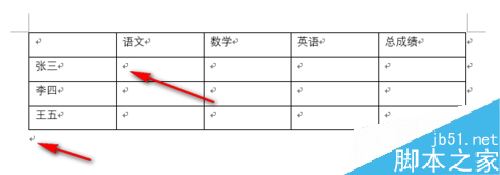
Word2019回车符去除教程
首先打开一个Word文档,或者新建一个Word文档

点击左上角的“文件”
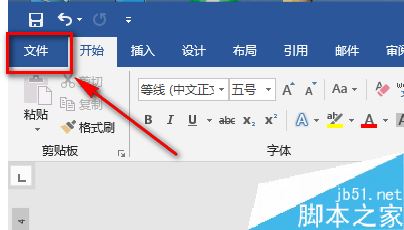
点击“选项”
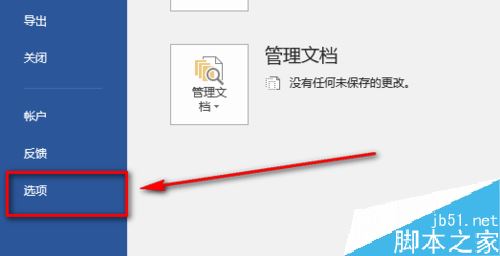
点击“显示”

取消勾选段落标记,点击“确定”

此时文章里的回车符就都消失了

推荐阅读:
Word 2019怎么进行全文翻译?Word 2019全文翻译教程
word 2019如何设置分栏、分割线?word 2019分栏及分割线设置方法
以上就是本篇文章的全部内容了,希望对各位有所帮助。如果大家还有其他方面的问题,可以留言交流,请持续关注脚本之家!
相关文章
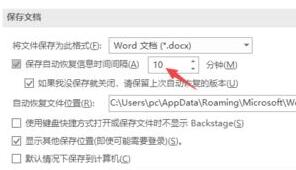 很多人不会设置Word2019自动保存间隔时间,其实我们只需要找到设置的地方就可以更改自动保存的间隔时间了,这篇文章主要介绍了Word2019设置自动保存间隔时间的方法,需要的2019-06-21
很多人不会设置Word2019自动保存间隔时间,其实我们只需要找到设置的地方就可以更改自动保存的间隔时间了,这篇文章主要介绍了Word2019设置自动保存间隔时间的方法,需要的2019-06-21
Word2019怎么设置首字下沉?Word2019首字下沉设置教程
Word2019怎么设置首字下沉?这篇文章主要介绍了Word2019首字下沉设置教程,需要的朋友可以参考下2019-06-21 很多网友问Word2019怎么将默认编辑语言设置成英语?今天小编来详细的讲解一下Word2019默认编辑语言设置成英语的方法,相信大家看过之后也就会设置了2019-06-21
很多网友问Word2019怎么将默认编辑语言设置成英语?今天小编来详细的讲解一下Word2019默认编辑语言设置成英语的方法,相信大家看过之后也就会设置了2019-06-21
word2019怎么设置图片背景?word2019背景图片设置教程
word2019怎么设置图片背景?这篇文章主要介绍了word2019背景图片设置教程,需要的朋友可以参考下2019-06-21 Word2019怎么绘制表格?这篇文章主要介绍了Word2019绘制表格教程,需要的朋友可以参考下2019-06-21
Word2019怎么绘制表格?这篇文章主要介绍了Word2019绘制表格教程,需要的朋友可以参考下2019-06-21
word2019怎么删除页眉?word2019删除页眉的方法
word2019怎么删除页眉?这篇文章主要介绍了word2019删除页眉的方法,需要的朋友可以参考下2019-06-21 Word2019怎么去水印?这篇文章主要介绍了Word2019去除水印教程,需要的朋友可以参考下2019-06-21
Word2019怎么去水印?这篇文章主要介绍了Word2019去除水印教程,需要的朋友可以参考下2019-06-21
Word2019怎么设置文档保护?Word2019文档保护设置方法
Word2019怎么设置文档保护?这篇文章主要介绍了Word2019文档保护设置方法,需要的朋友可以参考下2019-06-20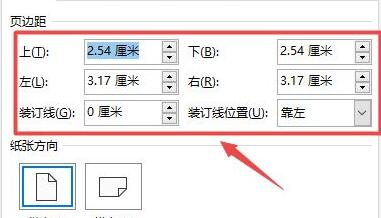
Word2019怎么调整页边距?Word2019页边距调整教程
Word2019怎么调整页边距?这篇文章主要介绍了Word2019页边距调整教程,需要的朋友可以参考下2019-06-20 word2019怎么快速插入数学公式?word2019中想要插入数学公式,该怎么插入数学公式呢?下面我们就来看看详细的教程,需要的朋友可以参考下2019-06-02
word2019怎么快速插入数学公式?word2019中想要插入数学公式,该怎么插入数学公式呢?下面我们就来看看详细的教程,需要的朋友可以参考下2019-06-02



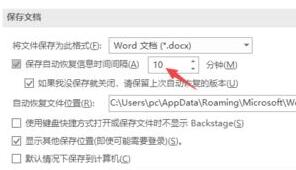







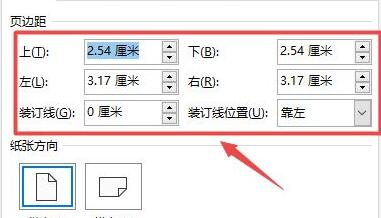

最新评论